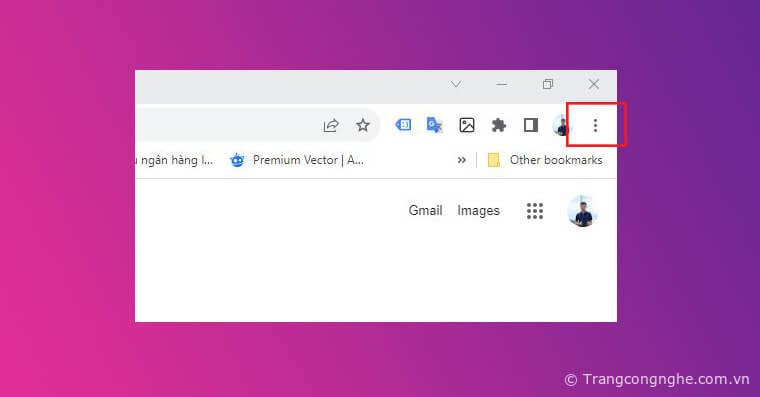
Cách ẩn/hiện thanh dấu trang, quản lý thêm sửa xóa bookmark dễ dàng trên Google Chrome
Cách ẩn/hiện thanh dấu trang trên trình duyệt
Cách 1: Ẩn/hiện thanh dấu trang trong Cài đặt trình duyệt.Cách 2: Ẩn/hiện thanh dấu trang bằng tổ hợp phím tắtThanh dấu trang có thể được ẩn hiện để màn hình trở nên gọn gàng hơn. Cách nhanh nhất để ẩn, hiện thanh dấu trang trên trình duyệt Chrome máy tính là sử dụng phím tắt sau: CTRL + SHIFT + BHãy ấn cùng lúc tổ hợp 3 phím trên và giữ chúng đến khi nhấn đủ 3 phím, thanh dấu trang sẽ hiện lên hoặc ẩn đi.
Cách thao tác quản lý thanh dấu trang
Thêm một trang web vào thanh dấu trang
Để thêm một trang web bất kỳ vào thanh dấu trang, bạn chỉ cần truy cập vào trang web cần lưu dấu trang → nhấp chuột vào biểu tượng ngôi sao trên thanh nhập địa chỉ → thay đổi tên hoặc thư mục (nếu muốn) → Done (Xong) để lưu lại.
Di chuyển và sắp xếp dấu trang
Dấu trang đã thêm ở bước trên sẽ được hiển thị trên thanh dấu trang và danh sách mở rộng nếu quá số lượng hiển thị. Nếu bạn muốn di chuyển một dấu trang nào đó từ danh sách mở rộng ra ngoài thanh dấu trang hoặc sắp xếp lại thứ tự chỉ cần làm theo hướng dẫn:Nhấp giữ chuột trái vào thanh dấu trang cần sắp xếp sau đó kéo đến vị trí mà bạn muốn và thả ra để lưu lại.
Xóa một địa chỉ đã lưu khỏi thanh dấu trang
Nhấp chuột phải vào một dấu trang bất kỳ trên thanh dấu trang hoặc trong danh sách toàn bộ dấu trang đã lưu tại biểu tượng mũi tên → Delete (Xóa)TH (phapluatxahoi.kinhtedothi.vn)
Bạn đã thích câu chuyện này ?
Hãy chia sẻ bằng cách nhấn vào nút bên trên
Truy cập trang web của chúng tôi và xem tất cả các bài viết khác!